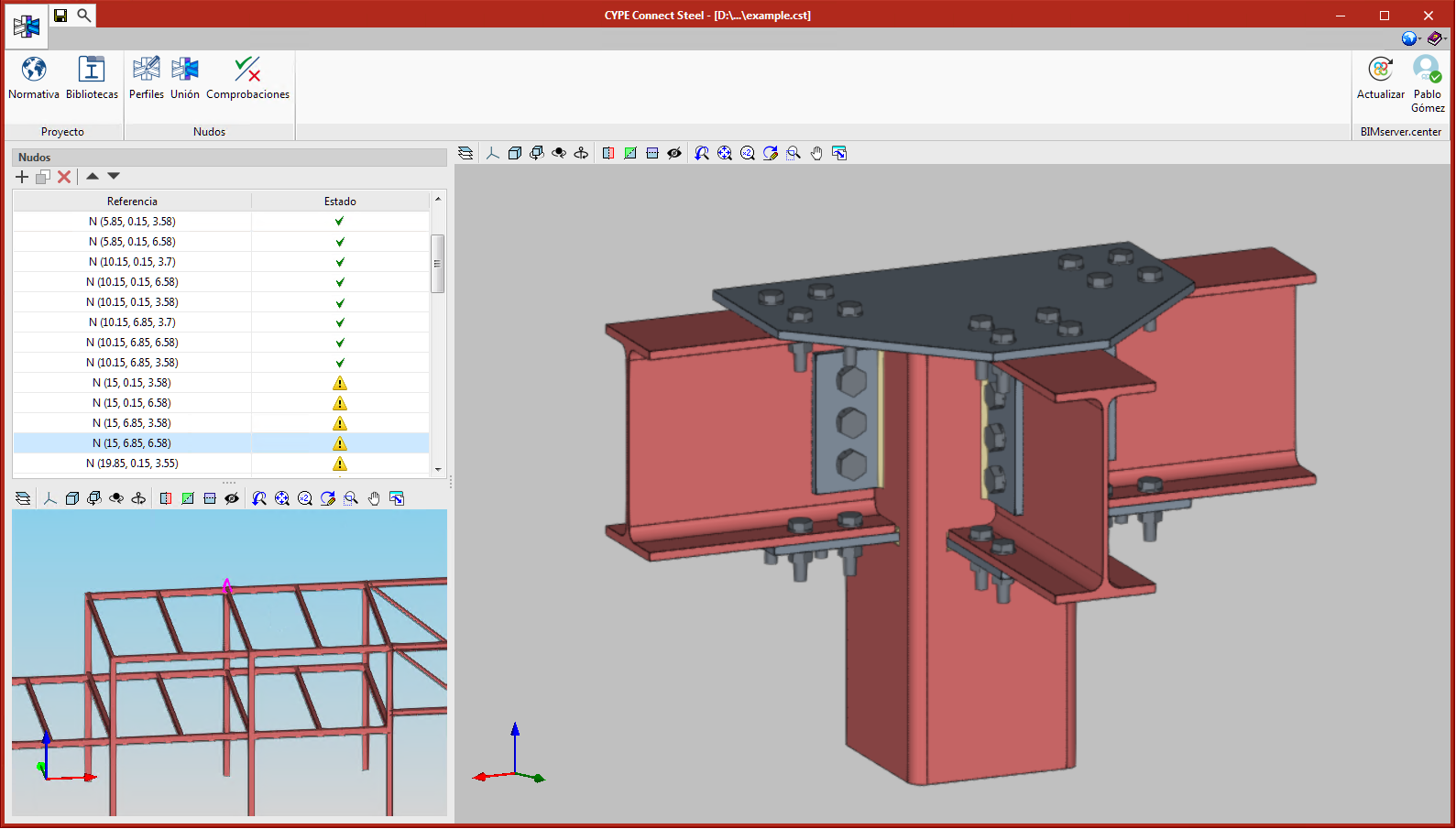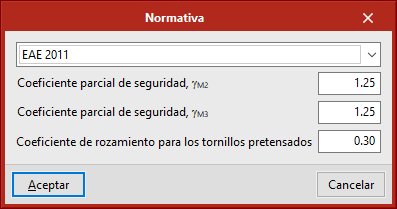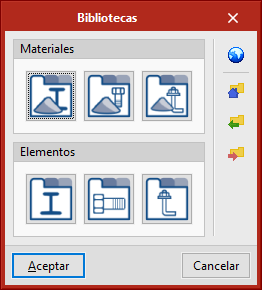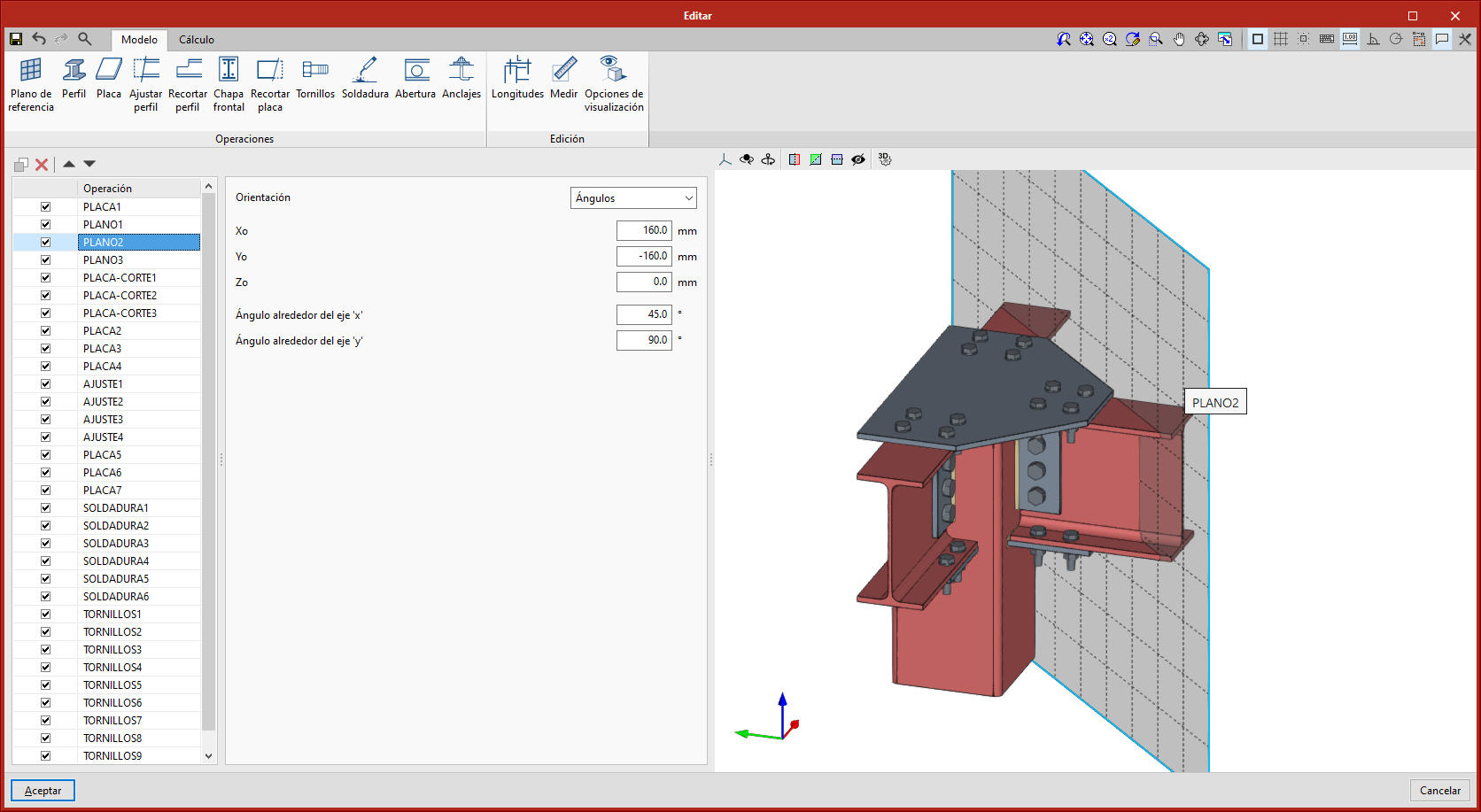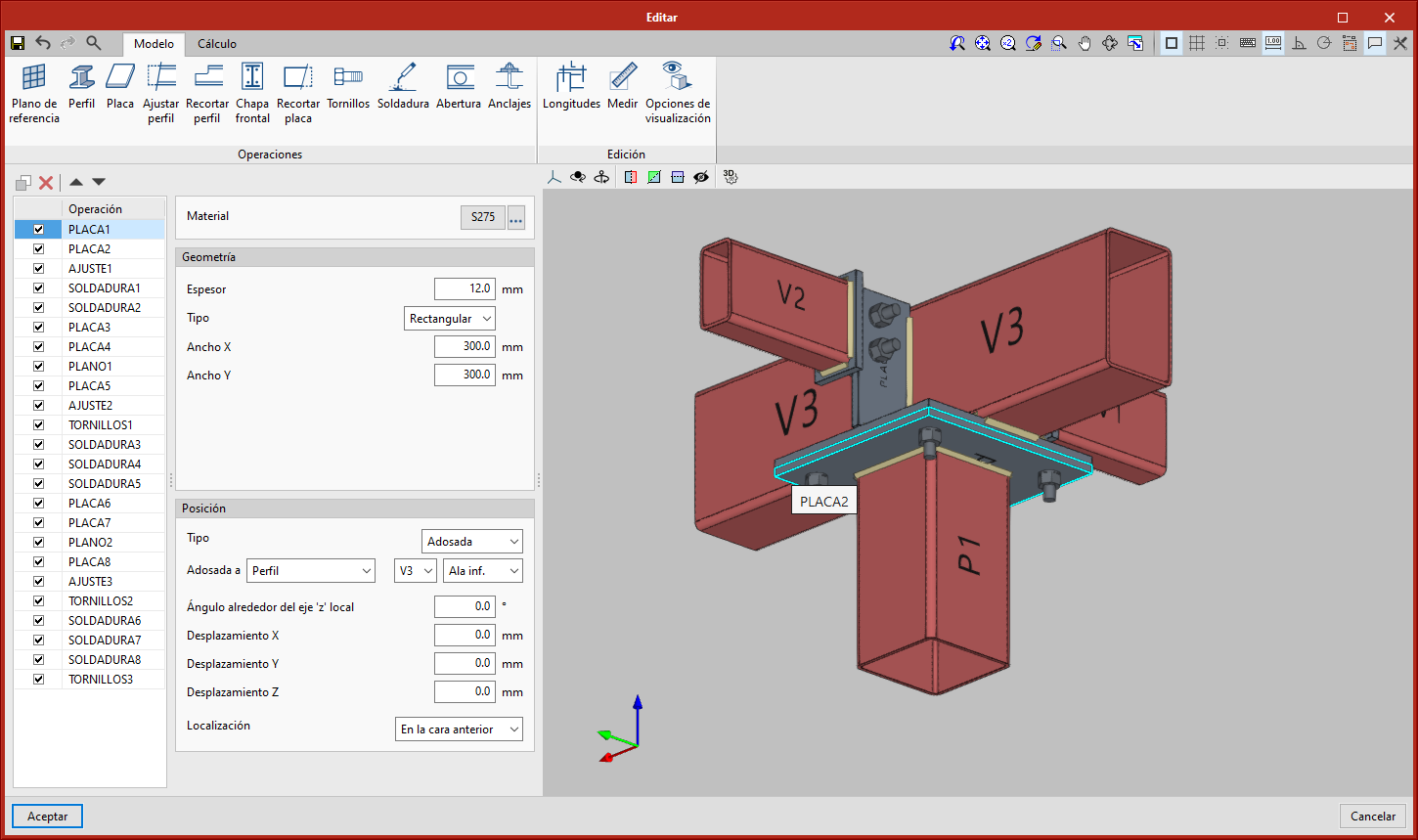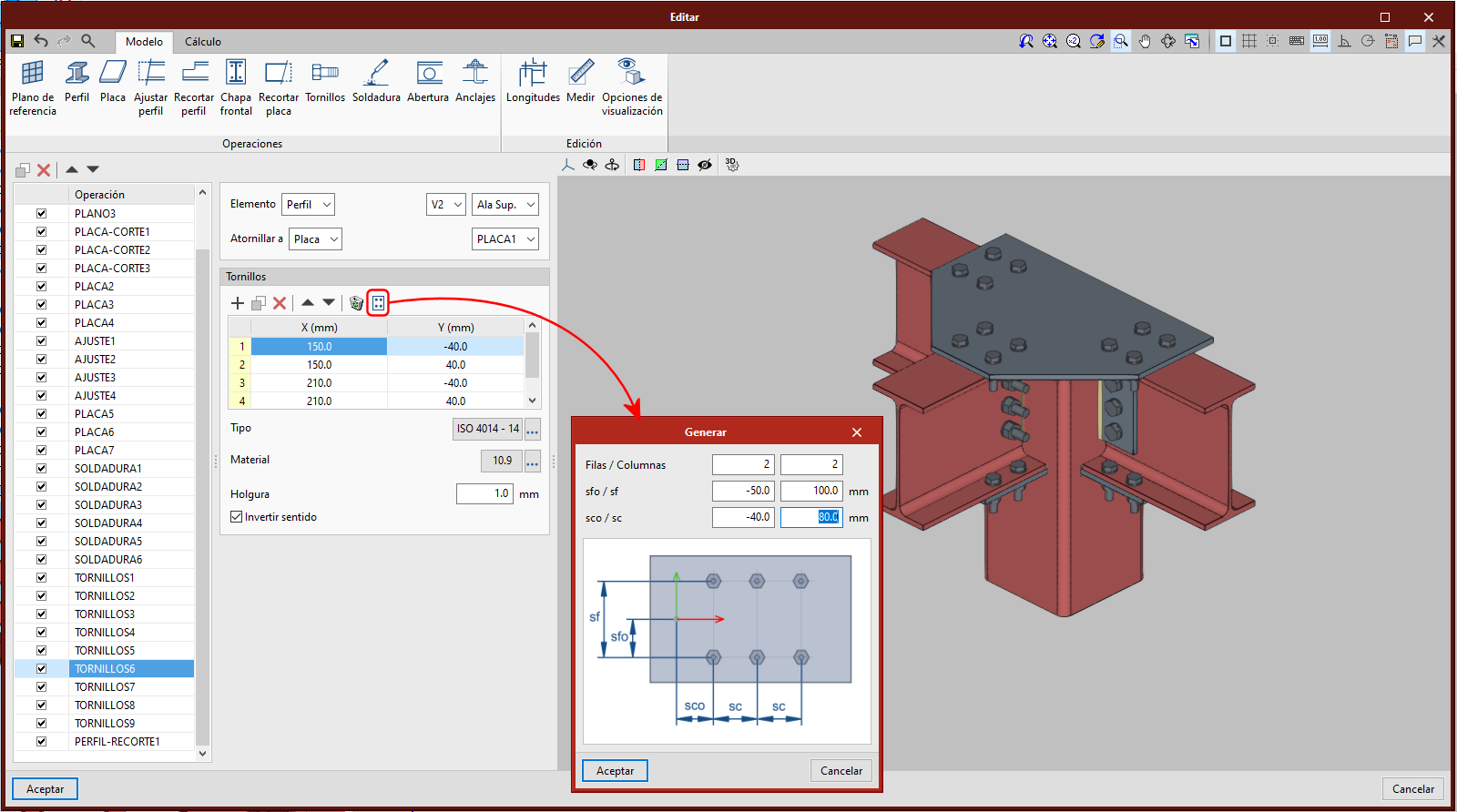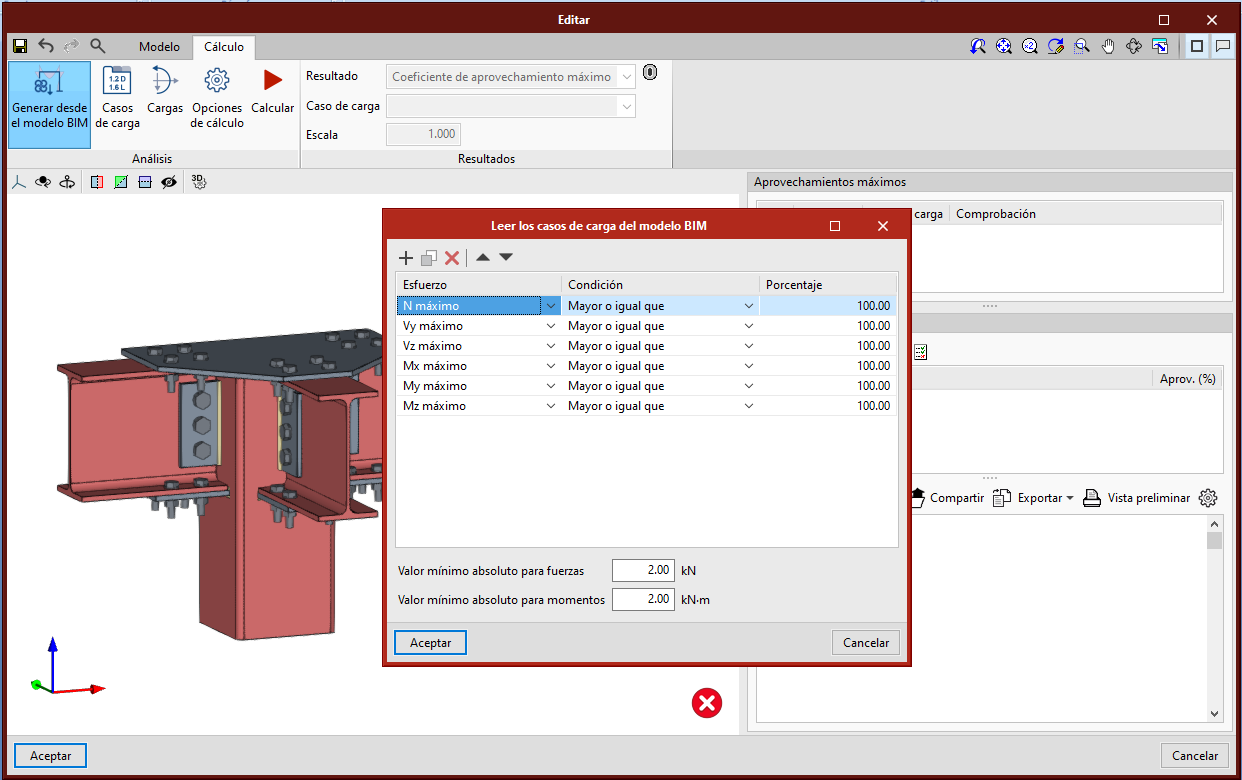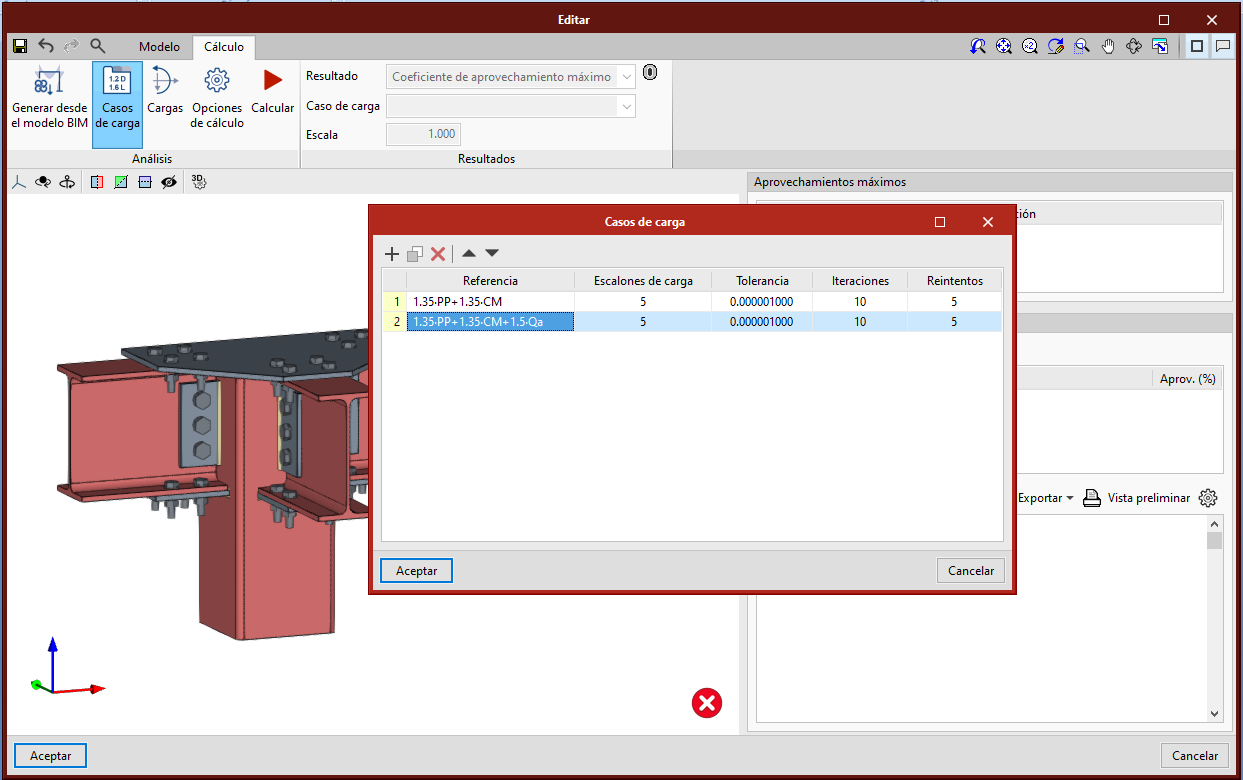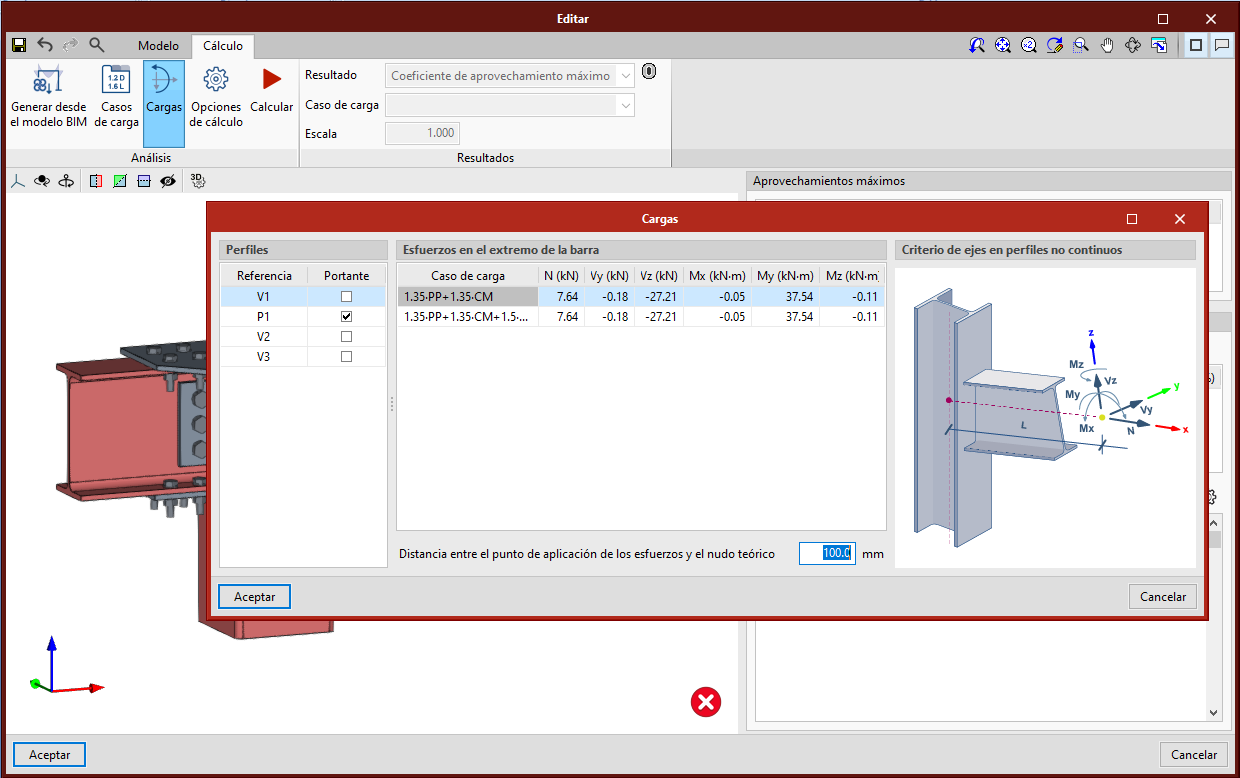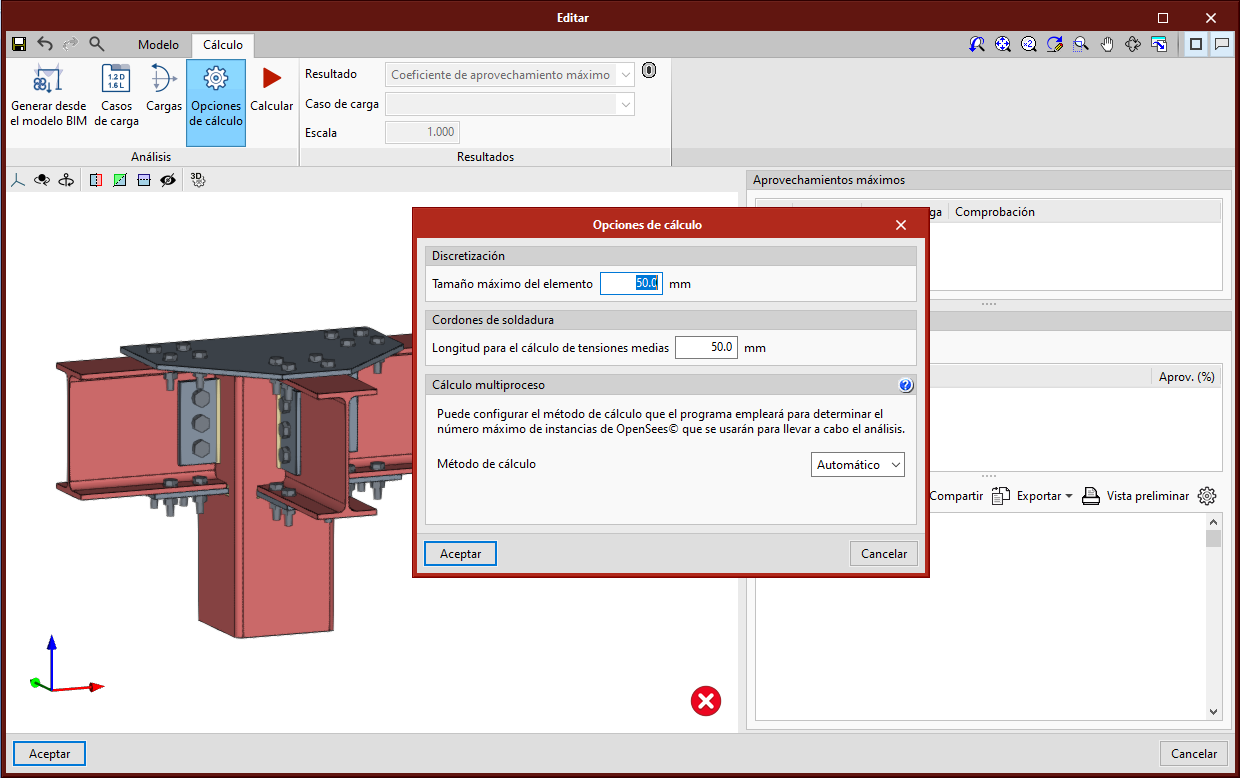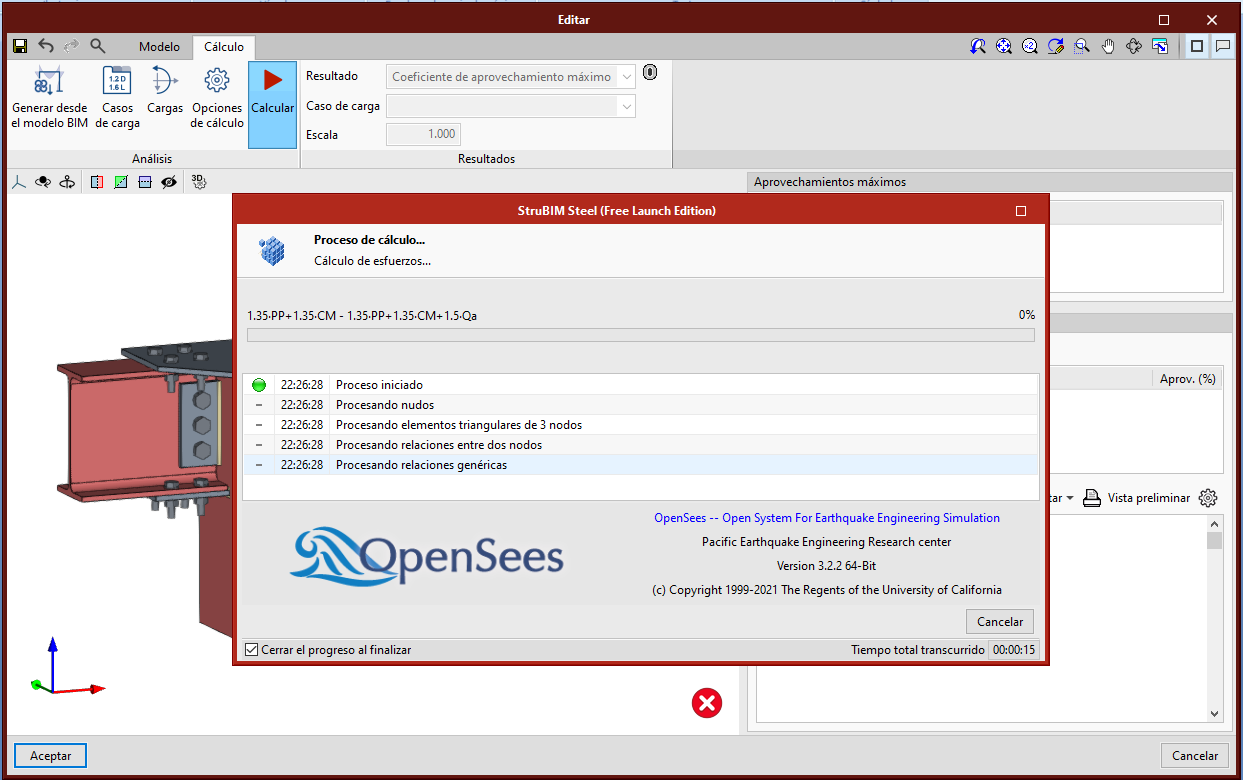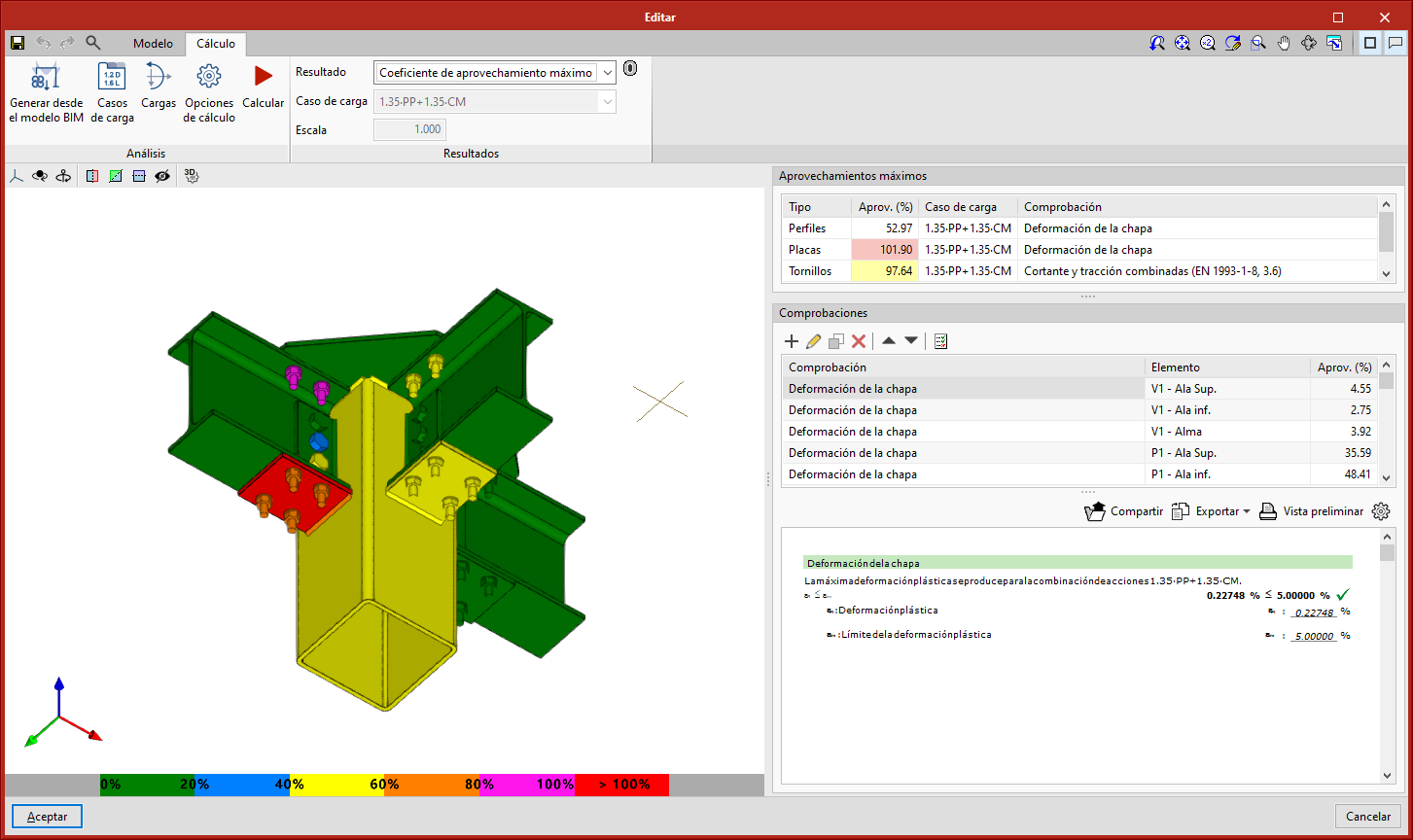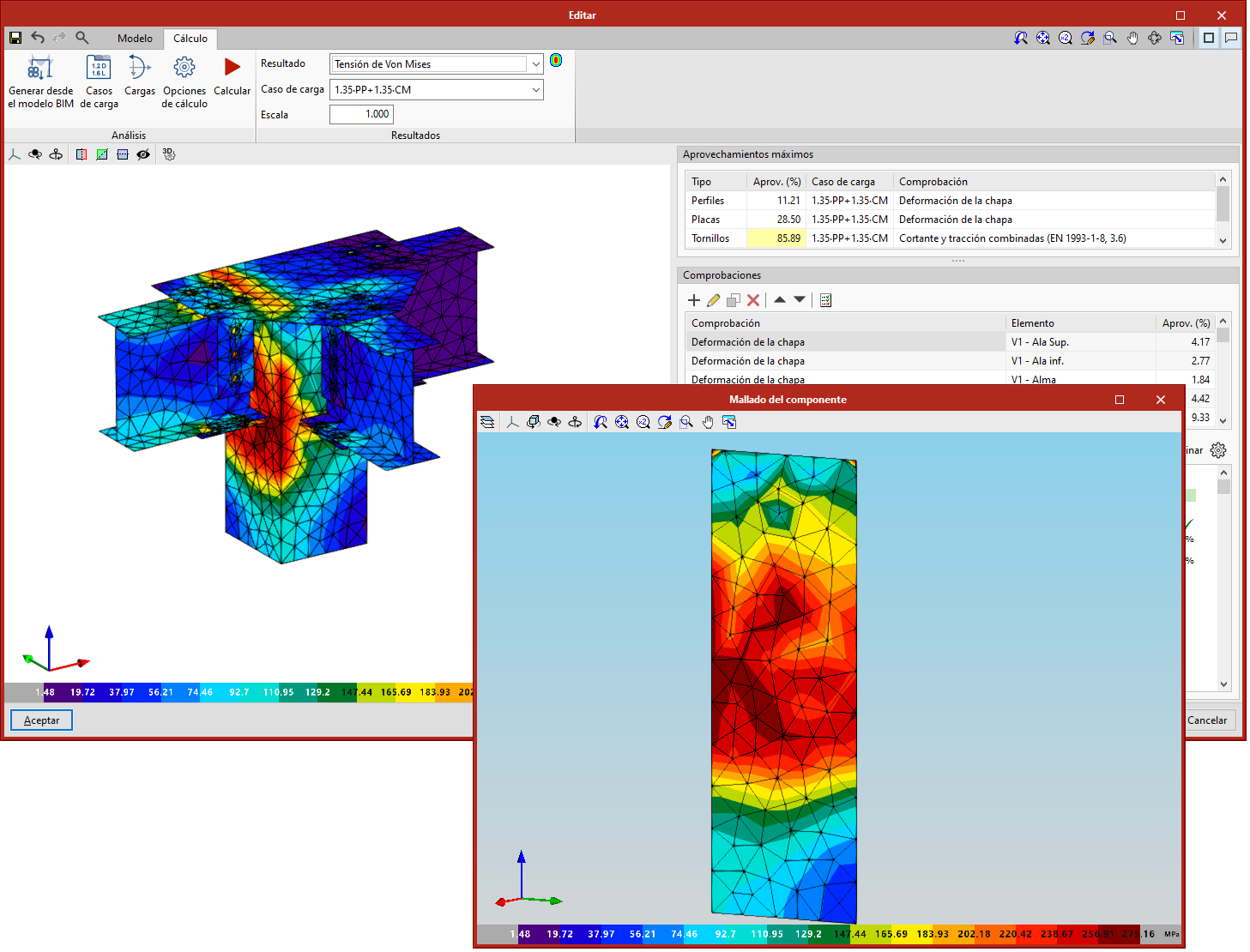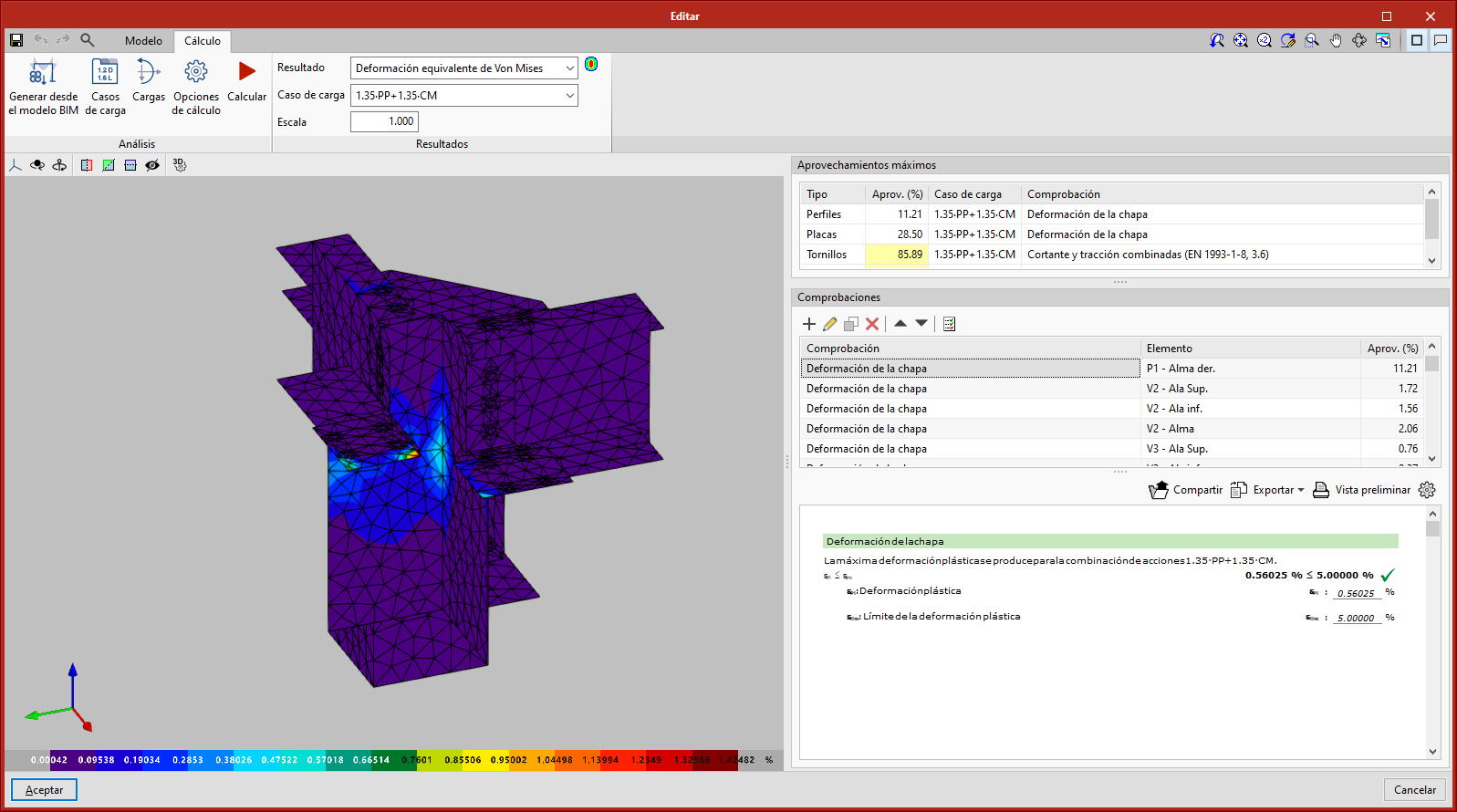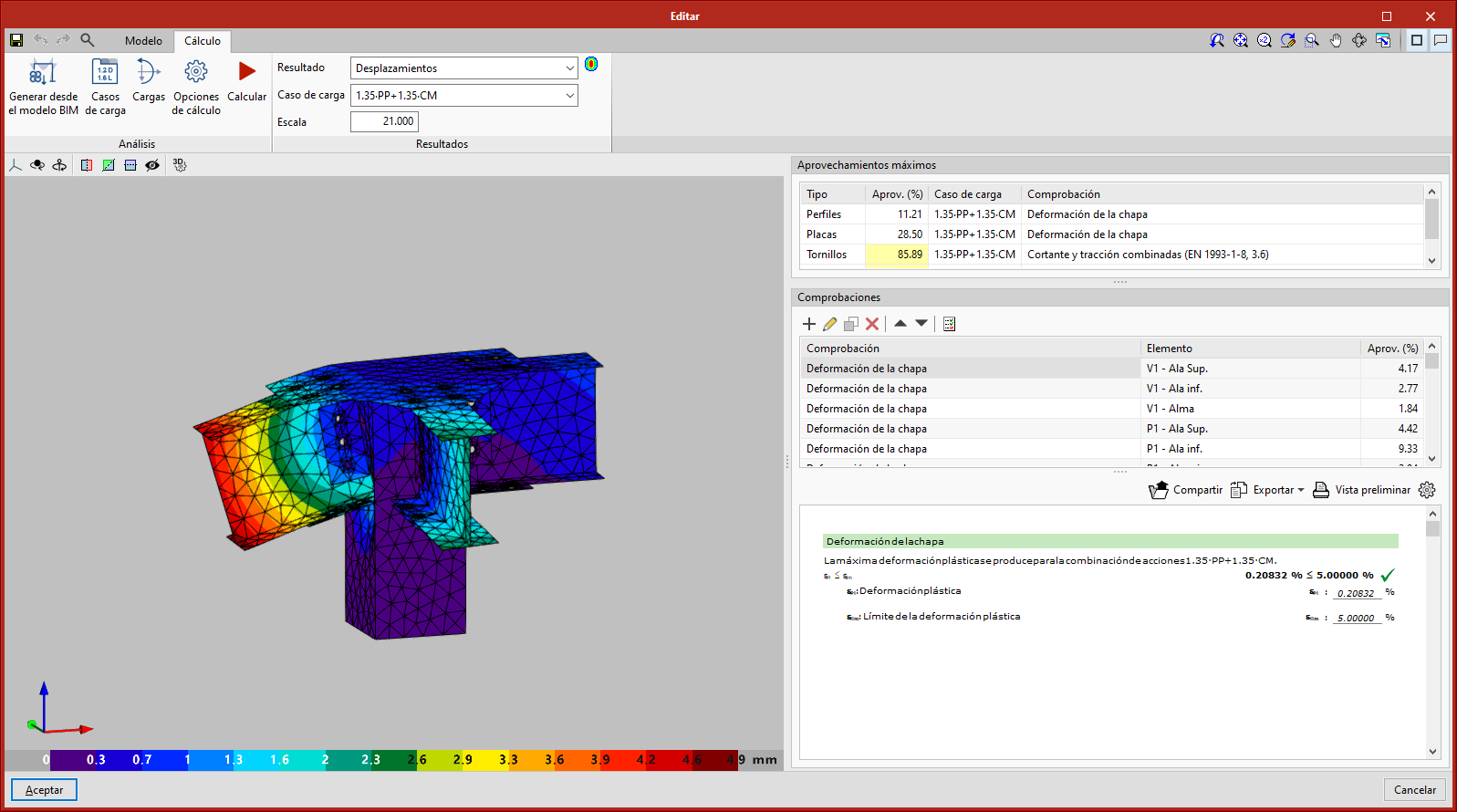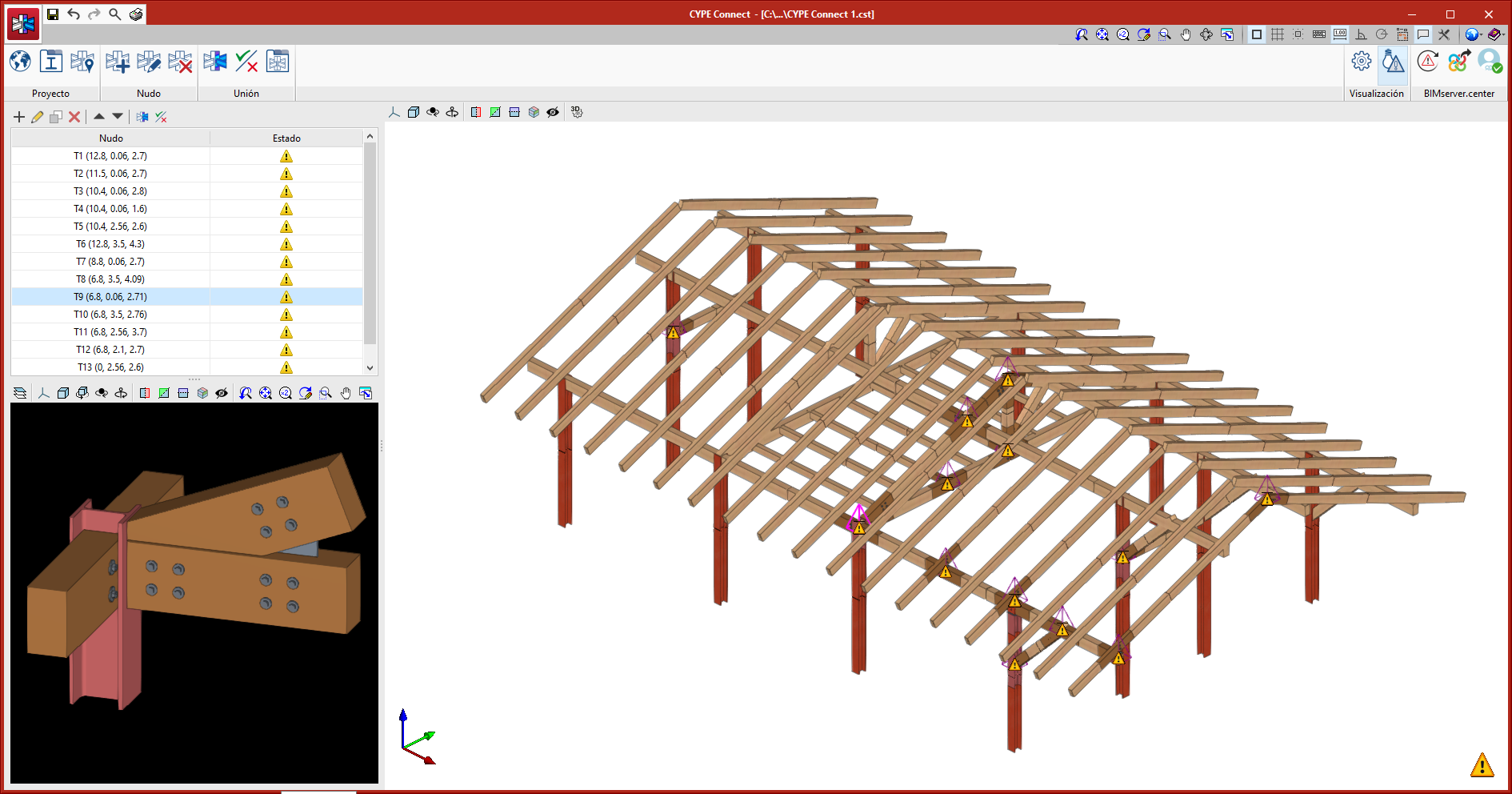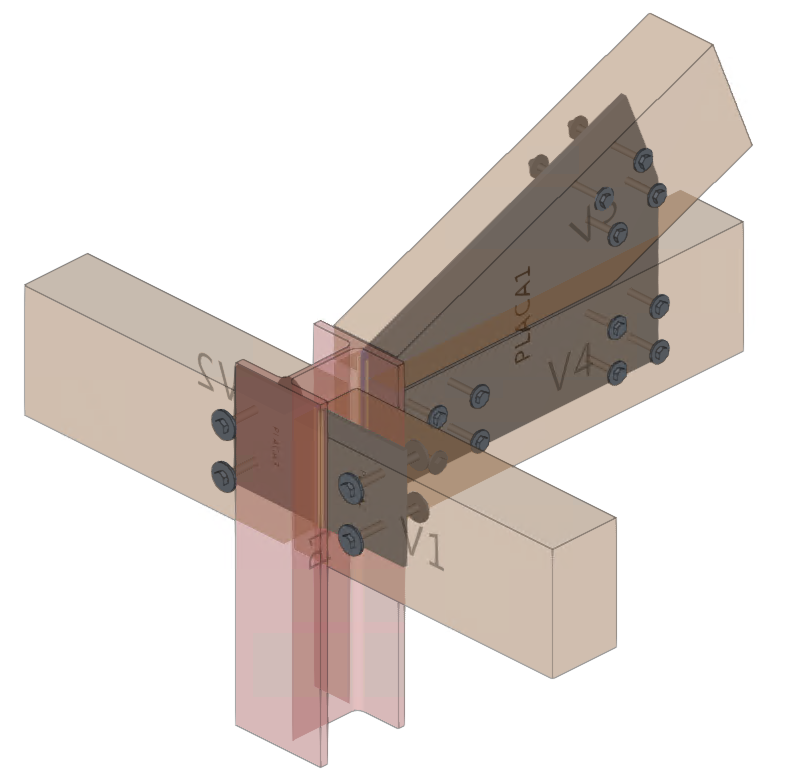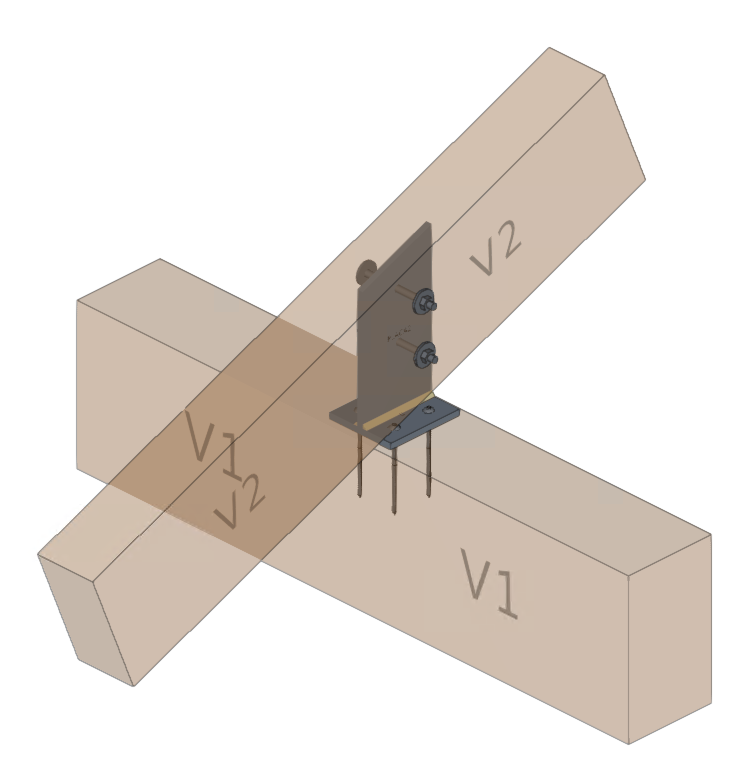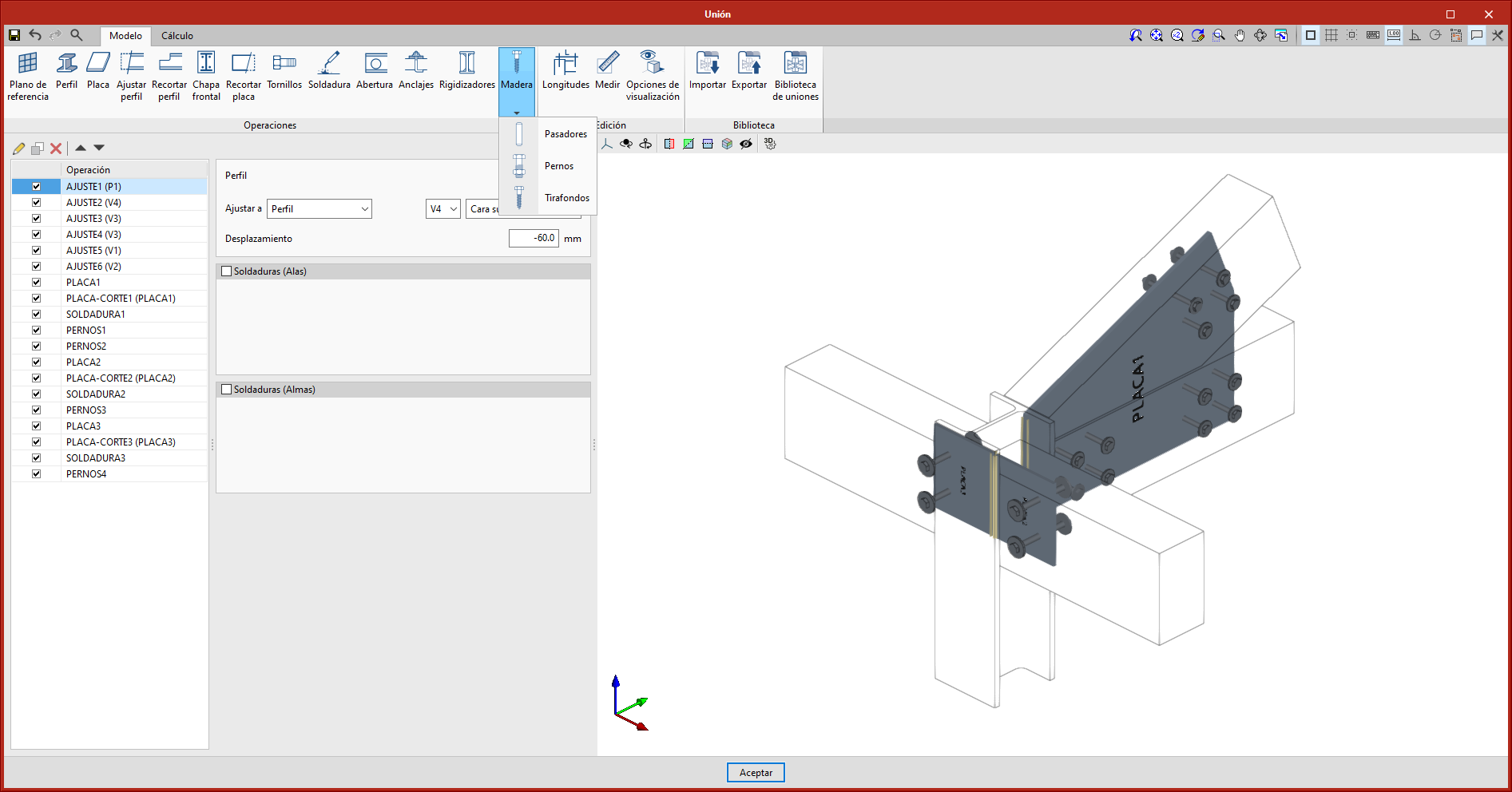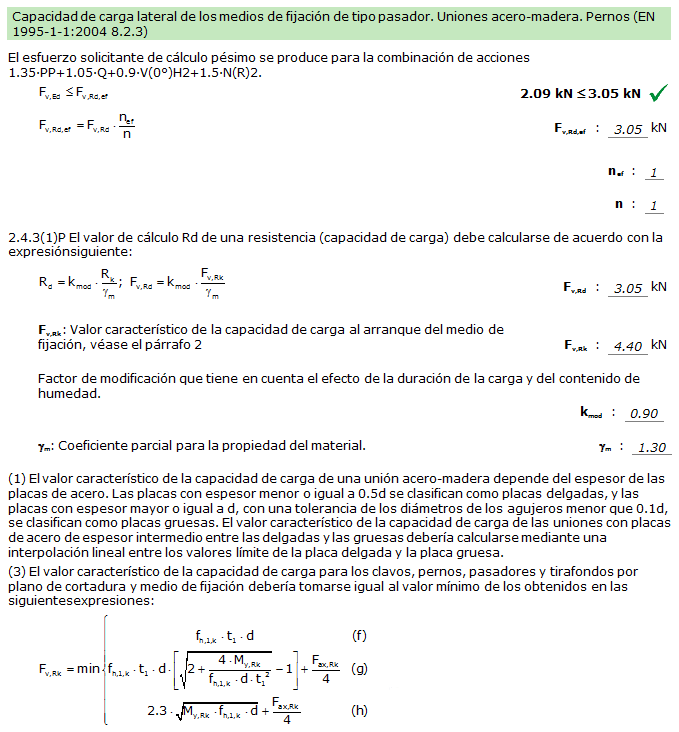- CYPE >
- productos >
- programas >
- CYPE Connect
- > Programas relacionados
CYPE Connect permite modelar y calcular, además de uniones de elementos de acero, uniones entre elementos estructurales de madera así como uniones entre perfiles de acero y elementos estructurales de madera, mediante el método de elementos finitos. Esta aplicación utiliza el motor de cálculo OpenSees.
El programa está integrado en el flujo de trabajo Open BIM a través de la plataforma BIMserver.center.
Cómo empezar
CYPE Connect importa los nudos de las estructuras metálicas presentes en los modelos de cálculo de un proyecto BIM alojado en la plataforma BIMserver.center. Desde la versión 2021.f, CYPECAD, CYPE 3D y StruBIM CYPE 3D ofrecen al usuario la posibilidad de generar estos modelos de cálculo en un proyecto BIM, al que exportan, entre otros datos, los esfuerzos en los nudos para que sean utilizados para el cálculo de uniones por CYPE Connect.
Además, el programa ofrece al usuario la posibilidad de crear nudos libremente. A partir de los perfiles que intervienen en la unión, el usuario podrá modelar todos los componentes que definen la unión (placas, tornillos, soldaduras, perfiles de apoyo, etc.) y realizar el cálculo y comprobación.
CYPE Connect también funciona como herramienta integrada dentro de StruBIM Steel. En las Novedades 2021.f de StruBIM Steel puede encontrar más información sobre este funcionamiento.
Entorno de trabajo
CYPE Connect dispone de una "Barra de herramientas superior", un "Menú lateral" (con un listado de nudos y una vista 3D de la estructura) y un "Vista 3D de la unión" que corresponde al nudo seleccionado en la lista de nudos.
Barra de herramientas
En la parte superior se encuentra la barra de herramientas, donde se ubican las secciones "Proyecto" y "Nudos".
Sección "Proyecto" de la Barra de Herramientas
Esta sección dispone de dos herramientas representadas por los botones "Normativa" y "Biblioteca".
- Normativa
Con este botón de la barra de herramientas es posible seleccionar la normativa de cálculo a emplear. En la versión actual, están disponibles las normas:
- Acero
- ABNT NBR 8800:2008
- AISC 360-16 (LRFD)
- Código Estructural
- EAE 2011
- Eurocódigo EN 1993
- IS 800:2007
- Madera
- Eurocódigo EN 1995
- Acero
- Bibliotecas
Mediante el botón "Bibliotecas" se puede acceder a las diferentes bibliotecas de materiales y series para perfiles, placas, tornillos y anclajes. Por defecto se incluyen materiales, perfiles y series de tornillos de uso común en Europa. Las diferentes bibliotecas se presentan en modo tabla, lo que permite copiar y pegar fácilmente los datos desde hojas de cálculo y poder así personalizar la biblioteca a gusto del usuario. Estas bibliotecas se pueden guardar y compartir con otros usuarios o puestos de trabajo.
Sección "Nudos" de la Barra de Herramientas
Esta sección dispone de los botones "Perfiles", "Unión" y "Comprobaciones".
- Perfiles
Permite editar los perfiles que intervienen en el nudo seleccionado de la "Lista de nudos" del menú lateral. - Unión
Permite acceder al modelado y cálculo de uniones. Esta herramienta abre el panel "Editar", que es donde se modela y calcula la unión que se haya seleccionado en la "Lista de nudos" del menú lateral. El panel "Editar" también está presente en el programa StruBIM Steel. Este panel, dentro de StruBIM Steel, representa la integración de CYPE Connect en StruBIM Steel. - Comprobaciones
Muestra las comprobaciones del nudo.
Menú lateral
En la parte izquierda de la pantalla de CYPE Connect aparece el menú lateral, compuesto por la "Lista de nudos" que componen el proyecto y una "Vista 3D" de la estructura.
Lista de nudos
En esta lista están todos los nudos que componen el proyecto. Es posible añadir, copiar o borrar nudos. Como se ha indicado antes, de cada uno de los nudos es posible editar los perfiles que lo forman (botón "Perfiles" de la barra de herramientas), acceder al modelado y cálculo de la unión (botón "Unión" de la barra de herramientas) o mostrar las comprobaciones de nudo (botón "Comprobaciones" de la barra de herramientas).
Vista 3D de la estructura
En la parte inferior del menú lateral se muestra la vista 3D de la estructura.
Modelado y cálculo de Uniones
Mediante el botón "Unión" de la barra de herramientas se accede al panel de modelado y cálculo de uniones. Este panel también está presente en el programa StruBIM Steel. Dentro de StruBIM Steel, representa la integración de CYPE Connect en StruBIM Steel.
El panel de modelado y cálculo de uniones tiene dos solapas en su parte superior: "Modelo" y "Cálculo".
Solapa "Modelo"
Desde la solapa "Modelo" es posible añadir los diferentes elementos que componen la unión y modificar los perfiles del nudo. Dispone de una barra de herramientas con las siguientes opciones:
- Plano de referencia
Los planos de referencia sirven para realizar cortes en perfiles y placas, realizar ajustes de alargamiento o acortamiento hasta estos planos, o como referencia a la hora de añadir placas.
- Perfil
Esta herramienta permite añadir perfiles adicionales a la unión para crear salientes, elementos de apoyo, cartelas, etc.
- Placa
Con esta herramienta es posible generar placas, que pueden ser del tipo rectangular o poligonal; en cuyo caso, se definen a partir de coordenadas (es posible copiar y pegar tablas directamente desde hojas de cálculo).
- Ajustar perfil
Esta herramienta permite el alargamiento o acortamiento de un perfil, ajustándolo a otro perfil, a un plano de referencia o a una chapa. Además, permite la generación de soldaduras tras el ajuste. - Recortar perfil
Permite crear un recorte en el perfil seleccionado según las magnitudes en x e y que se introduzcan. Además, posibilita la definición del tipo de recorte: recto, con radio de acuerdo o con taladro. - Chapa frontal
Esta operación permite unir un perfil a otro mediante una chapa frontal. Se pueden generar las soldaduras del perfil a la chapa y los tornillos entre la chapa y el perfil. - Recortar placa
Permite cortar una placa por otro elemento. Se selecciona la placa donde se realiza el recorte. Se puede indicar el recorte según la cara de algún perfil, un plano de referencia que se haya definido previamente u otra placa.
- Tornillos
Se utiliza para definir las partes atornilladas de la unión. Se deben seleccionar los dos elementos a atornillar. En el caso de ser más de dos, se deben indicar los elementos extremos de la unión.
Los tornillos se definen por coordenadas respecto al sistema de referencia del primer elemento seleccionado. Es posible copiar y pegar directamente desde hojas de cálculo. La herramienta "Generar" (marcada en la figura adjunta) permite crear una disposición de tornillos por filas y columnas.
- Soldadura
Define las soldaduras entre dos elementos. Se permiten las uniones soldadas de los tipos "En ángulo" y "A solape". Los cordones pueden ser en ángulo o a tope. En el análisis intervienen ambos tipos, pero se comprueban únicamente los cordones de soldadura en ángulo. - Abertura
Se usa para crear aberturas en perfiles o placas. Las aberturas pueden ser circulares o poligonales. - Anclajes
Esta herramienta se utiliza tras la definición de la chapa donde deben ir esos anclajes. El sistema de colocación es similar al utilizado para introducir los tornillos. - Longitudes
Desde esta opción es posible editar la longitud de representación y cálculo de los perfiles. - Medir
Esta herramienta permite medir seleccionando elementos de la unión. - Opciones de Visualización
Estas opciones permiten mostrar los elementos opacos o transparentes, con ejes o sin ejes de referencia, con etiquetas o sin etiquetas y elegir entre mostrar o no mostrar su volumen envolvente.
Solapa "Cálculo"
Cuando se ha definido la unión, ya es posible realizar el cálculo y la comprobación. Para ello, la solapa "Cálculo" dispone de las siguientes opciones:
- Generar desde el modelo BIM
Esta opción está disponible cuando la obra ha sido creada a partir de un modelo BIM con esfuerzos. Desde esta opción se generan los casos de carga y las cargas de los perfiles que intervienen en la unión.
Esta generación ofrece la posibilidad de filtrar las combinaciones de esfuerzos que se van a leer. No todas las combinaciones de esfuerzos tienen valores significativos, por lo tanto, puede ser recomendable filtrar el número de combinaciones a importar. Por defecto, se ofrece un filtro para cada uno de los 6 esfuerzos. Para cada esfuerzo, se leerán las combinaciones en las que ese determinado esfuerzo supere un porcentaje del valor máximo, para signo positivo y signo negativo. Además del filtro por porcentaje de esfuerzo, se puede establecer un valor mínimo para leer o no las combinaciones.
- Casos de carga
Desde esta opción se pueden definir los casos de carga que se quiere considerar en el cálculo de la unión. Estos casos de carga pueden generarse a partir del modelo BIM o manualmente por el usuario. Para cada caso de carga se definirán los siguientes parámetros:
- Número de escalones de carga.
- Tolerancia permitida para considerar que se ha alcanzado la convergencia.
- Número máximo de iteraciones en cada escalón de carga.
- Número máximo de reintentos.
- Cargas
Esta herramienta abre el diálogo "Cargas", donde se definen las cargas actuantes en cada perfil, para cada caso de cargas (es posible copiar y pegar tablas directamente desde hojas de cálculo). Uno de los perfiles debe ser el perfil portante.
Además de las cargas, para cada perfil es posible definir la posición del punto de aplicación de los esfuerzos. Esta distancia también se leerá del modelo BIM, siempre y cuando la estructura haya sido calculada considerando la dimensión finita de los nudos.
- Opciones de cálculo
En este apartado puede definirse:
- El tamaño máximo de discretización para los elementos.
- La longitud para el cálculo de las tensiones medias de los cordones de soldadura.
- El método de cálculo multiproceso del motor de cálculo OpenSees©.
- Calcular
Al pulsar sobre el botón "Calcular" se inician el análisis de esfuerzos y la comprobación. La primera vez que se ejecuta el cálculo, se instala automáticamente la versión implementada de OpenSees©.
- Resultados
En la sección "Resultados" de la barra de herramientas se puede consultar, para cada caso de carga:
- Coeficiente de aprovechamiento máximo
Con esta selección los elementos se dibujan con un color que depende de su porcentaje de aprovechamiento. Bajo la vista 3D de la unión se representa la escala de colores.
Cuando se pulsa en un elemento de la unión, se muestran sus comprobaciones a la derecha. Si se pulsa sobre un espacio libre de la vista 3D, se muestran todas las comprobaciones.
A la derecha, en la parte superior de las comprobaciones, se muestra la tabla con los aprovechamientos máximos en función del tipo de elemento.
Para perfiles y placas se comprueba la deformación, estableciéndose el límite de deformación plástica en un 5%.
Para soldaduras se comprueba la resistencia de cordones en ángulo.
Para tornillos se comprueban las distancias a borde y entre tornillos, resistencia a tracción, resistencia a cortante y aplastamiento, y la interacción entre cortante y tracción. En tornillos pretensados, se comprueba también la resistencia a deslizamiento. - Tensión de Von Mises
Con esta opción se muestran los elementos con su discretización. Pulsando sobre cualquier lámina, se muestran en un diálogo, los resultados de esa única lámina. - Deformación equivalente de Von Mises
Con esta opción se representan los isovalores de "Deformación equivalente de Von Mises". - Desplazamientos
Con esta opción se representan los valores de desplazamiento sobre la vista del modelo analítico de la unión.
- Coeficiente de aprovechamiento máximo
Uniones de elementos estructurales de madera
A partir de la versión 2022.d, CYPE Connect permite modelar y calcular, además de uniones de elementos de acero, uniones entre elementos estructurales de madera así como uniones entre perfiles de acero y elementos estructurales de madera.
La nueva prestación de CYPE Connect facilita el diseño de uniones para elementos de madera de tipo mecánico. En este tipo de unión, los esfuerzos se transmiten de una pieza de madera a otra mediante elementos metálicos (herrajes). La unión entre los distintos elementos estructurales de madera se realiza mediante elementos de fijación tipo clavija y elementos auxiliares de acero como chapas o perfiles metálicos. Los elementos de madera transmiten sus esfuerzos por medio de los elementos de fijación (pernos, pasadores y tirafondos) al resto de los elementos a los que se conectan (perfiles y chapas de acero).
Para realizar el modelado de las uniones de madera se ha implementado en la pantalla de edición de una unión la operación "Madera", la cual incluye las herramientas "Pernos", "Pasadores" y "Tirafondos". En el resto de operaciones disponibles en la barra superior del programa, se han implementado las modificaciones necesarias para la consideración de los elementos de madera en función de la necesidad de cada operación.
Tras definir todos los elementos que componen la unión, se puede proceder a su cálculo del mismo modo que para uniones entre perfiles de acero.
El programa calcula las tensiones y deformaciones de cada uno de los componentes de la unión utilizando para ello el software de elementos finitos Opensees©. Con los resultados obtenidos, además de las comprobaciones sobre los elementos metálicos según la normativa de acero seleccionada, se realizan las comprobaciones de los elementos de fijación para madera según los criterios correspondientes a la norma de madera escogida.
En las uniones mecánicas, los elementos de tipo clavija son una parte fundamental de la estructura resistente. Al verificar estos elementos de fijación teniendo en cuenta los requisitos de la norma de madera, garantizamos que están correctamente diseñados para resistir y transmitir los esfuerzos a los que van a estar sometidos. En la versión 2022.d se han implementado los criterios del Eurocódigo 5 (EN 1995-1-1).
Más información
- Descarga, recursos e idiomas disponibles.
- Licencia de uso
Para que CYPE Connect pueda modelar y realizar el análisis de las uniones entre perfiles de acero, es necesario que la licencia de uso disponga del permiso correspondiente.
Para que CYPE Connect pueda modelar y realizar el análisis de las uniones entre elementos estructurales de madera, es necesario que la licencia de uso disponga del permiso correspondiente.
Si la unión se realiza entre perfiles de acero y elementos estructurales de madera, la licencia de uso debe disponer de permisos para ambos tipos de unión.
En todos los casos es necesario disponer también del permiso de uso del motor de cálculo OpenSees©.
Programas relacionados
- MEP
- CYPECAD MEP
- CYPELEC Core
- CYPELEC REBT
- CYPELEC RETIE
- CYPELEC Switchboard
- CYPELEC Multiline
- CYPELEC REBT
- CYPELEC CT
- CYPELEC Electrical Mechanisms
- CYPELEC PV Systems
- CYPELEC Grounding IEC
- CYPELEC Grounding IEEE
- CYPELEC Grounding UNESA
- CYPELEC Networks
- CYPETEL Project ICT
- CYPETEL Wireless
- CYPETEL Schematics
- CYPETEL Systems
- CYPEDOC CTE HS 1
- CYPEDOC CTE HS 2
- CYPEDOC CTE HS 3
- Open BIM CTE SUA 8
- Open BIM Lightning
- CYPEPLUMBING Sanitary Systems
- CYPEPLUMBING Water Systems
- CYPEPLUMBING Schematic diagrams
- CYPEPLUMBING Solar Systems
- CYPEGAS
- CYPELUX CTE
- CYPELUX EN
- CYPELUX LEED
- CYPELUX
- CYPESOUND CTE
- AcouBAT by CYPE
- CYPEFIRE CTE
- CYPEFIRE RSCIEI
- CYPEFIRE Design
- CYPEFIRE Hydraulic Systems
- CYPEFIRE Pressure Systems
- CYPEFIRE FDS
- CYPEFIRE FDS Viewer
- Instalaciones de fontanería y saneamiento
- CYPECAD MEP Versión estudiantes
- CYPETHERM
- Elementos arquitectónicos
- Infraestructuras
- Documentación